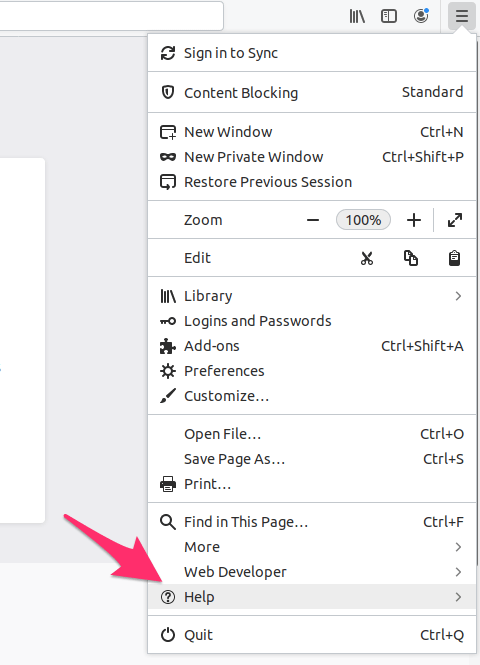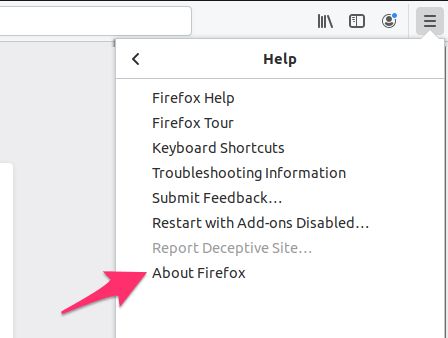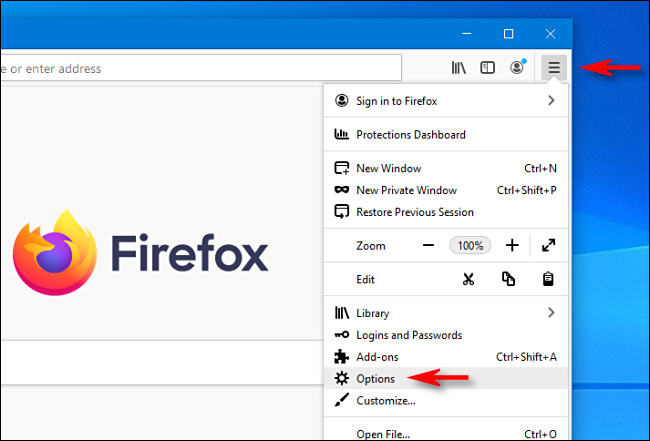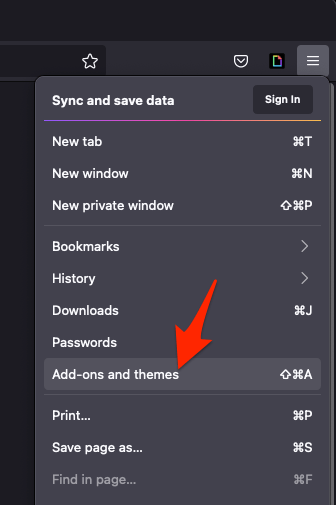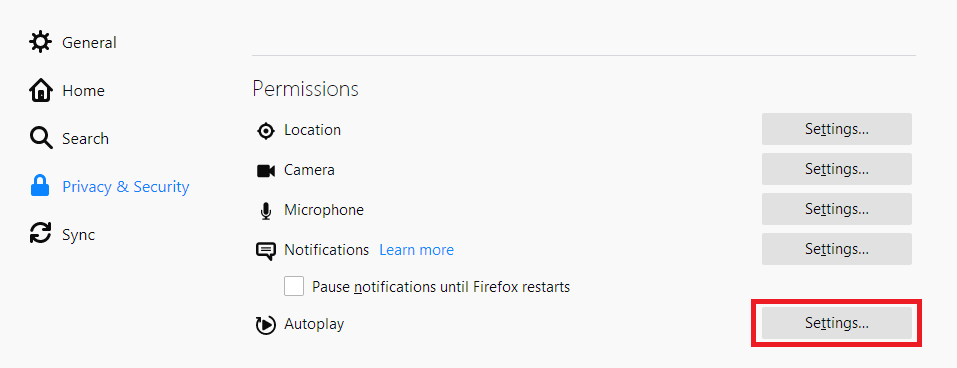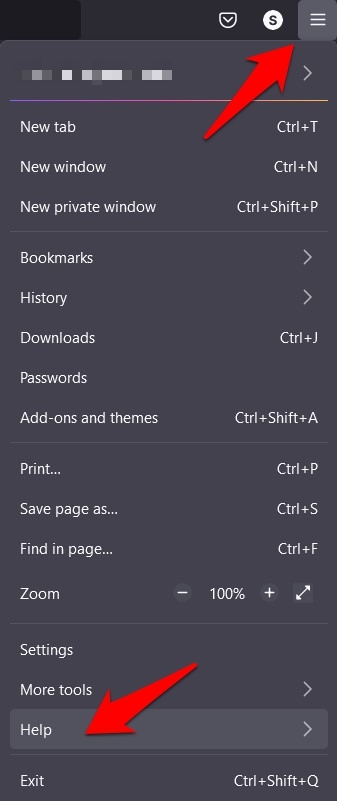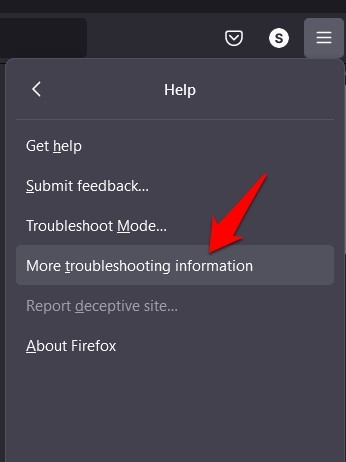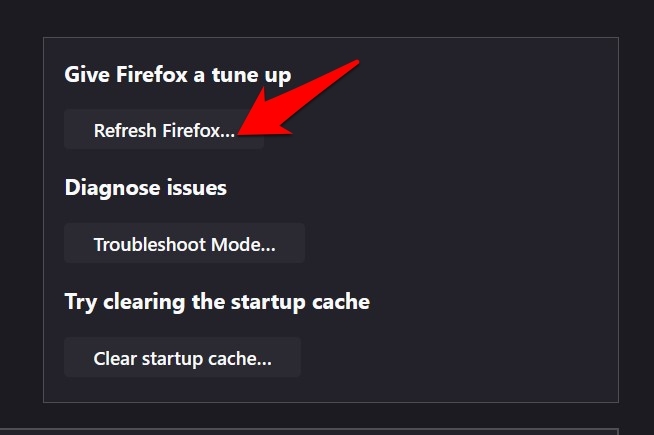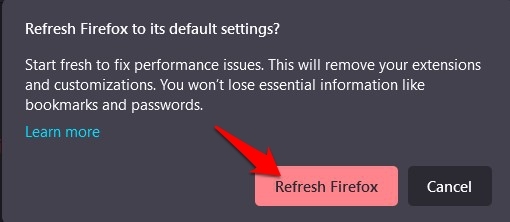Firefox не воспроизводит онлайн-видео
Mozilla Firefox — один из самых быстрых браузеров с множеством функций, защитой конфиденциальности и возможностями настройки. Популярность Firefox снизилась с момента выпуска Google Chrome, и оба браузера составляют друг другу жесткую конкуренцию.
Firefox по-прежнему имеет очень преданных поклонников. Если вы также являетесь поклонником Firefox, вы можете столкнуться с трудностями при воспроизведении видео в Firefox. Есть много факторов, из-за которых это может произойти.
Программы для Windows, мобильные приложения, игры - ВСЁ БЕСПЛАТНО, в нашем закрытом телеграмм канале - Подписывайтесь:)
Недавно моя младшая сестра столкнулась с той же проблемой с Firefox. Она пыталась посмотреть какие-то видео на веб-сайте и продолжала получать на экране неизвестную ошибку. Затем она спросила меня, знаю ли я, как решить эту проблему. Я провел исследование в Интернете и предложил несколько шагов по устранению неполадок, чтобы решить ее проблему.
Прежде чем начать, вы должны попробовать два коротких и быстрых исправления, чтобы Firefox не проигрывал видео. Во-первых, вы должны попробовать перезапуск Firefox. И второе, что вы должны проверьте подключение к интернету запустив тест скорости.
Если какое-либо из этих исправлений помогает, вам не нужно двигаться дальше, поскольку это была временная проблема. Но если эти исправления не помогают, продолжайте с предложениями по устранению неполадок.
Обновите браузер Firefox
Один из лучших способов исправить то, что Firefox не воспроизводит видео, — это обновить браузер Firefox. Возможно, у вас есть более старая версия Firefox, которую видеоплеер не поддерживает. Следовательно, последняя версия может включать поддержку.
Вот шаги, чтобы обновить Mozilla Firefox до последней версии.:
- Запуск браузер Firefox на компьютере.
- Нажать на Более
 для меню опций.
для меню опций.
- Выберите Справка > О Firefox вариант.

О Мозилла Фаерфокс появится окно и начните проверку обновлений. - Firefox загрузит обновления и автоматическая установка их на заднем плане.

Я также могу попросить перезапустить браузер для значительных обновлений. После обновления вы не потеряете свои данные или пароли, сохраненные в Firefox. Вместо этого вам также могут понравиться новые функции, недавно добавленные в Firefox.
Очистить куки и кеш
Иногда данные, собранные в файлах cookie и кеше, могут препятствовать воспроизведению видео. Очистите файлы cookie, историю, пароли и данные просмотра, чтобы освободить место для загрузки и воспроизведения новых видео.
Вот шаги по очистке файлов cookie и кеша в браузере Firefox.:
- Запуск браузер Firefox на компьютере.
- Нажать на Более
 для меню параметров и выберите Параметры меню.
для меню параметров и выберите Параметры меню.
- Переключить на Конфиденциальность и безопасность вкладка на боковой панели.
- Прокрутите вниз до Файлы cookie и данные сайта раздел.
- Нажать на
Очистка кеша освободит место в Firefox, что может помочь загрузить видео и воспроизвести его. Но это также приведет к выходу из системы входа в систему, который у вас может быть в Firefox.
Отключить надстройки и расширения
Надстройка или расширение могут быть причиной того, что видео воспроизводится в приватном режиме, а не в обычном режиме. Попробуйте отключить все расширения и плагины по одному и проверьте, воспроизводится ли видео.
Вот шаги, чтобы отключить надстройки или расширения Firefox:
- Запуск браузер Firefox на компьютере.
- Нажать на Более
 для меню опций.
для меню опций. - Выберите Дополнения и тема варианты из списка.

- Переключиться на Расширения с левой боковой панели.
- Переключить Запрещать вариант каждого расширения.

Вы можете либо отключить все расширения, либо включить их по одному, чтобы проверить, какое из них вызывает проблему. Вы также можете отключать их по одному и проверять одновременно; все, что вам нравится, должно работать.
Включить автозапуск в Firefox
Firefox по умолчанию блокирует автоматическое воспроизведение видео со звуком. Вам нужно будет включить автоматический проигрыватель для воспроизведения онлайн-видео в Firefox. Лучше всего рассматривать это как шаг по устранению неполадок; автоматическое воспроизведение видео раздражает.
Вот шаги, чтобы включить автозапуск на компьютере с Firefox.:
- Запуск браузер Firefox на компьютере.
- Нажать на Более
 для меню опций.
для меню опций. - Выбрать Параметры вкладку из списка.

- Переключить на Конфиденциальность и безопасность вкладку и прокрутите вниз до Разрешения раздел.
- Нажмите «Настройки…» рядом с Автовоспроизведение.

- Из по умолчанию для всех сайтов раскрывающийся список, выберите Разрешить аудио и видео.
- Нажмите на командную кнопку Сохранить изменения.

Когда вы включаете автовоспроизведение в Firefox, видео, которые появляются в Firefox, будут воспроизводиться автоматически без каких-либо действий или кликов. Это может потреблять немного больше данных, но вам следует проверить настройку JavaScript, если видео начинает воспроизводиться автоматически.
Сбросить браузер Firefox
Если что-либо из упомянутого выше не помогло решить проблему, вы можете полностью обновить Firefox. Это может потребоваться, так как некоторые программы или расширения могли изменить некоторые настройки, и вы не можете это исправить.
Вот шаги для сброса и обновления браузера Firefox.:
- Запуск браузер Firefox на компьютере.
- Нажать на Более
 для меню параметров и выберите Помощь меню.
для меню параметров и выберите Помощь меню.
Это расширит меню справки. - Нажмите на Дополнительные сведения об устранении неполадок из подменю.

- Нажмите кнопку «Обновить Firefox…».

- Нажмите «Обновить Firefox» в диалоговом окне подтверждения.

Обновление или сброс удалит все настройки и настройки, чтобы сделать Firefox таким же свежим, как новый; однако сохраненные данные, такие как закладки и пароли, останутся нетронутыми.
Итог: Firefox не воспроизводит видео
Вы можете попробовать исправить одно за другим и остановиться там, где ваша проблема с Firefox, не воспроизводящим видео, решена. Таким образом, вы также обнаружите настоящую ошибку, препятствующую воспроизведению видео в Firefox.
Исправления показывают, что вы можете исправить Firefox, не воспроизводящий видео. Однако иногда может быть неприятно не воспроизводить видео в Firefox. Но если вы будете следовать вышеуказанным методам, один из них наверняка поможет вам решить проблему в Firefox.
В случае с моей сестрой надстройка Firefox заблокировала элемент веб-сайта от загрузки видео. Я отключил надстройку блокировщика контента в Firefox и перезагрузил веб-страницу, чтобы посмотреть, работает ли видео, и оно сработало.
Мы надеемся, что вы исправили, что Firefox не воспроизводит онлайн-видео. Но тем не менее, если у вас возникнут трудности с потоковой передачей видео, сообщите нам об ошибках и предпринятых действиях по устранению неполадок.
Часто задаваемые вопросы: Firefox не воспроизводит онлайн-видео
Мы перечислили некоторые часто задаваемые вопросы, связанные с тем, что браузер Mozilla Firefox не воспроизводит онлайн-видео:
Почему Firefox не воспроизводит видео?
Иногда файлы с большим объемом кеша, старые версии браузера или несколько определенных расширений, блокирующих контент, могут помешать Firefox воспроизводить видео.
Как я могу исправить, Firefox не воспроизводит видео?
Попробуйте очистить кэш-файлы и обновить Firefox. Если это не решит вашу проблему, попробуйте отключить расширения и включить автозапуск. Если это все еще не работает, перезагрузите Firefox.
Могу ли я исправить мою проблему с воспроизведением видео в Firefox, обновив браузер Firefox?
Да, если проблема вызвана более старой версией Firefox, это может быть решением. Но это не будет окончательным решением во всех случаях.
Наконец, если у вас есть какие-либо мысли о том, как исправить: Firefox не воспроизводит онлайн-видео, не стесняйтесь заглянуть ниже поле для комментариев.
Программы для Windows, мобильные приложения, игры - ВСЁ БЕСПЛАТНО, в нашем закрытом телеграмм канале - Подписывайтесь:)